初心者から熟練者まで: Linux tee コマンドのさまざまなアプリケーション シナリオを探索する
Linux tee コマンドは非常に便利なコマンド ライン ツールで、既存の出力に影響を与えることなく、出力をファイルに書き込んだり、出力を別のコマンドに送信したりできます。この記事では、Linux tee コマンドのさまざまな応用シナリオを入門から熟練に至るまで深く掘り下げていきます。
1. 基本的な使い方
まず、tee コマンドの基本的な使い方を見てみましょう。 tee コマンドの構文は次のとおりです。
tee [OPTION]...[FILE]...
このコマンドは、標準入力からデータを読み取り、そのデータを画面に出力します。指定されたファイルにデータを書き込みます。ファイル名が指定されていない場合、データはデフォルトで標準出力ストリームに書き込まれます。
以下は簡単な例です:
echo "Hello, world!" | tee Output.txt
このコマンドは文字列「Hello, world!」を出力します。画面に表示され、output.txt ファイルに書き込まれます。
2. コンテンツをファイルに追加する
tee コマンドは、データを上書きしてファイルに書き込むだけでなく、ファイルにコンテンツを追加することもできます。この機能は、-a パラメーターを使用して実現できます。
echo "New content" | tee -a Output.txt
このコマンドは、output.txt ファイルの末尾に文字列「New content」を追加します。
3. パイプと組み合わせて使用する
tee コマンドの最も一般的な使用法の 1 つは、コマンドの出力を tee コマンドに渡して次のように書き込むためにパイプと組み合わせて使用することです。同時にファイルに出力します。
ls -l | tee filelist.txt
このコマンドは、ls -l コマンドの出力を画面に表示し、その出力を filelist.txt に書き込みます。ファイルの真ん中。
4. 複数の出力
tee コマンドでは、ファイル名をスペースで区切るだけで、一度に複数のファイルを書き込むこともできます。
cat test.txt | tee file1.txt file2.txt
このコマンドは、test.txt ファイルの内容を 2 つのファイル (file1.txt と file2.txt) に同時に書き込みます。時間。
5. 組み合わせたアプリケーション
最後に、複数の tee コマンドを他の Linux コマンドと組み合わせて、より複雑な操作を実現できます。
ps aux | tee process_list.txt | grep root
このコマンドは、ps aux コマンドの出力を同時に画面に表示し、process_list に書き込みます。 txt ファイルを開き、パイプラインを通じて「root」を含む行をフィルタリングして画面に表示します。
結論
この記事の導入部を通じて、Linux tee コマンドについてより深く理解できるはずです。 tee コマンドは、コマンド ライン環境でデータ出力をより効率的に処理するのに役立つ強力なツールです。この記事が、tee コマンドのさまざまなアプリケーション シナリオを理解するのに役立つことを願っています。
以上が初心者から熟練者まで: Linux tee コマンドのさまざまなアプリケーション シナリオを探索するの詳細内容です。詳細については、PHP 中国語 Web サイトの他の関連記事を参照してください。

ホットAIツール

Undress AI Tool
脱衣画像を無料で

Undresser.AI Undress
リアルなヌード写真を作成する AI 搭載アプリ

AI Clothes Remover
写真から衣服を削除するオンライン AI ツール。

Stock Market GPT
AIを活用した投資調査により賢明な意思決定を実現

人気の記事

ホットツール

メモ帳++7.3.1
使いやすく無料のコードエディター

SublimeText3 中国語版
中国語版、とても使いやすい

ゼンドスタジオ 13.0.1
強力な PHP 統合開発環境

ドリームウィーバー CS6
ビジュアル Web 開発ツール

SublimeText3 Mac版
神レベルのコード編集ソフト(SublimeText3)
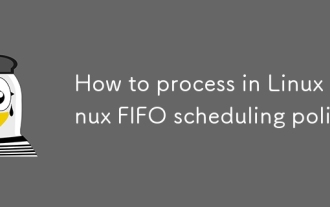 Linux Linux FIFOスケジューリングポリシーで処理する方法
Sep 03, 2025 pm 12:39 PM
Linux Linux FIFOスケジューリングポリシーで処理する方法
Sep 03, 2025 pm 12:39 PM
LinuxプロセスをリアルタイムFIFOスケジューリングで実行するには、CHRTコマンドまたはSched_SetsCheduler System Callを使用して、Sudochrt-F999./AppまたはConfigure sched_fifoおよびPriorityパラメーターをCプログラムで設定し、プロセスがCAP_Sys_sys_Sys_sysの能力またはrutの責任を介してCAP_Sys_Sys_sysの可能性を介して構成されていることを確認する必要があります。実際のタイミングを確保し、優先度の逆転を避けるため。優先順位継承をサポートするミューテックスを使用する必要があります。
 AISIアシスタントの本物のダウンロードportal_aisiアシスタントのiPhoneインストールリンク
Sep 16, 2025 am 11:30 AM
AISIアシスタントの本物のダウンロードportal_aisiアシスタントのiPhoneインストールリンク
Sep 16, 2025 am 11:30 AM
AISIアシスタントの公式ダウンロードポータルは、公式Webサイトhttps://www.i4.cn/にあり、コンピューターとモバイルのダウンロード、デバイス管理、アプリケーションのインストール、モードスイッチング、画面投影、ファイル管理機能をサポートしています。
 LinuxでWindowsプログラムを実行する方法
Sep 18, 2025 am 03:25 AM
LinuxでWindowsプログラムを実行する方法
Sep 18, 2025 am 03:25 AM
torunwindowsprogramsonlinux、trythesemethods:1.usewinetodirectlyrun.exefiles.2.installplayonlinuxforeasierwinemanagement.3.setupawindowsvirtualmachinewithuatualbox.4.uselutristoinstallandrunwindowsgameshemeshemaseam
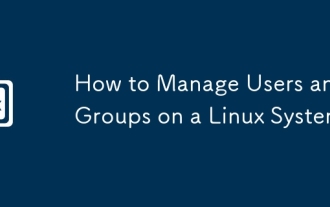 Linuxシステムでユーザーとグループを管理する方法
Sep 05, 2025 am 08:01 AM
Linuxシステムでユーザーとグループを管理する方法
Sep 05, 2025 am 08:01 AM
AdduserまたはuserAddを使用してユーザーを作成します。2。Usermod、3。デルーザーまたはユーザーデルでユーザーを削除するユーザーを変更します。GroupAddを使用してグループを作成します。5。ユーザーをGroup with Group with Groupd-dでグループに追加します。アカウント、パスワードポリシーの設定、およびグループ許可を合理的に割り当てる。これらのコアコマンドを習得し、配布に従って適切なツールを選択することにより、Linuxユーザーとグループの管理を効果的に実現できます。
 Huawei Harmonyos 6システムは「次の」接尾辞をキャンセルします。
Sep 24, 2025 pm 04:12 PM
Huawei Harmonyos 6システムは「次の」接尾辞をキャンセルします。
Sep 24, 2025 pm 04:12 PM
9月18日の最新ニュースであるHuawei Harmonyos6は、開発者向けに複数のラウンドのプレビューバージョンプッシュを開始し、最近、初めて試した一部のユーザーに経験資格を開きました。ユーザーのフィードバックによると、現在のシステム名は「次の」サフィックスを表示しなくなり、HarmonyOs6.0に正式に名前が変更されています。 Huaweiは、2023年8月の開発者会議で初めてHarmonyOsNextという名前を提案し、Hongmengシステムに新しい開発段階に入り、真のネイティブの自己開発を実現することを目指しています。 HarmonyOsNextの最もコアブレークスルーは、独立して開発された基礎となるシステムアーキテクチャを完全に採用し、LinuxカーネルとAndroid AOSPコードを完全に除去し、Harmonyosカーネルに基づいてアプリケーションのみを実行することです。
 Linuxでスクリーンショットを撮る方法
Sep 15, 2025 am 03:35 AM
Linuxでスクリーンショットを撮る方法
Sep 15, 2025 am 03:35 AM
totakescreenshotsonlinux:1。useprtscnkeyforfullscreen、alt prtscnforactivewindow.2.usegnomescreenshottoolformoreoptions.3.usegnome-screenshotcommandinterminal.4.installandusesscrotorotforlightweight commandercapturing。
 Linuxでプログラムのパスを見つける方法
Sep 16, 2025 am 08:56 AM
Linuxでプログラムのパスを見つける方法
Sep 16, 2025 am 08:56 AM
tolocateaprogram'sinstallationpathonlinux、使用:1。whichprogram_nameforquick basedlookup.2.whereisprogram_nametofindbinaries、manpages、andsources.3.locatewithdatedbandgrepforfastfilesearches.4.find/-tepef-execable-name "program_name" fort
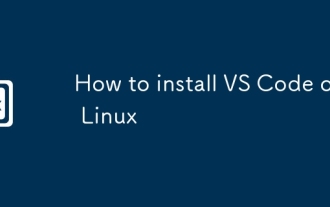 LinuxにVSコードをインストールする方法
Sep 16, 2025 am 09:04 AM
LinuxにVSコードをインストールする方法
Sep 16, 2025 am 09:04 AM
toallvscodeonlinux、usetheofficialaptrepositoryforautomaticupdates、snapforcross-distribution compatibility、oramanualtarballfulfullcontrol.choosebasedonyoursystemandss。






